
AlterPDF Pro 4.4破解版
版本:v4.4 大小:18.9MB
类别:办公软件 时间:2023-09-01
立即下载
版本:v4.4 大小:18.9MB
类别:办公软件 时间:2023-09-01
立即下载AlterPDF Pro 4.4是一款功能强大且十分实用的办公软件,该软件界面简洁,没有多余的复杂功能,操作起来也非常方便,广泛的应用于各大领域中,也受到了网友们的肯定。里面拥有pdf的合并、拆分、提取页面、提取图像等强大功能,可以帮助用户轻松解决所有问题的同时还能够大大的提高工作效率哦。此外,支持图像格式,其中包括BMP、JPG、EMF、TIFF等,无需为转码而烦恼。而我今天带来的是“AlterPDF Pro 4.4破解版”,该版本是经过大神精心修过的,文件夹里面附带了破解补丁,可完美激活该软件,完成后就可以免费使用了。下方还有详细的安装破解教程,有需要的小虎伴可以参考一下!不仅如此,支持打印PDF文档,用户只需直接从程序界面打印输出文档即可,十分方便。除此之外,可以更改PDF元数据,比如:标题、作者、主题、关键字等,没有任何拘束。并且这款软件体积也不大,储存空间不大的用户也可以轻松进行安装使用。感兴趣的朋友还在等什么,欢迎前来下载体验!
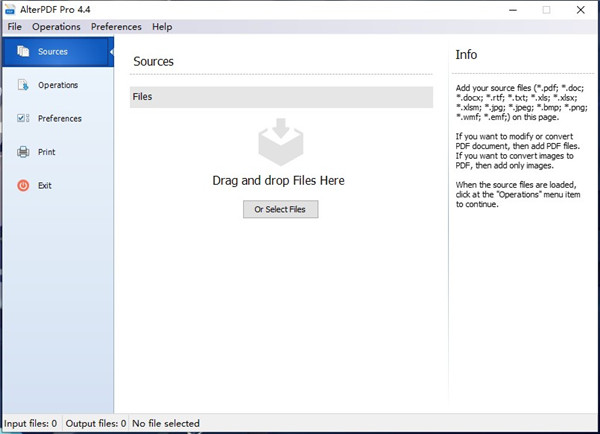
1、解压从本站下载的压缩包,得到如下文件

2、双击setup-pro.exe,并依据提示进行安装
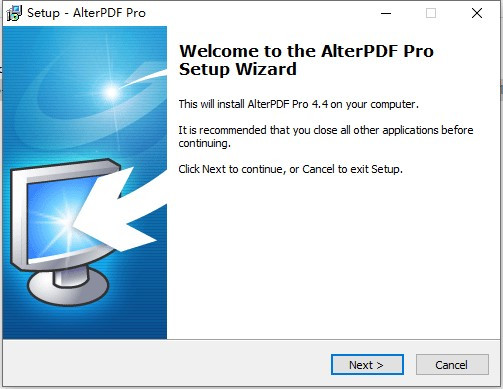
3、选择安装路径
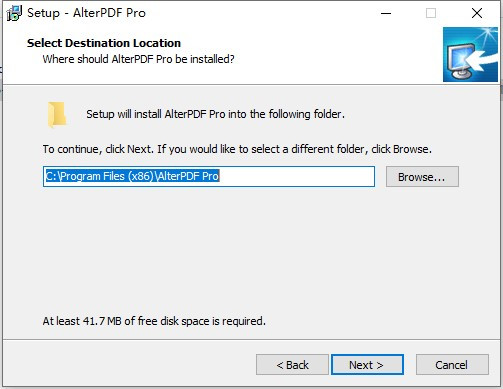
4、安装完成,先不要启动软件
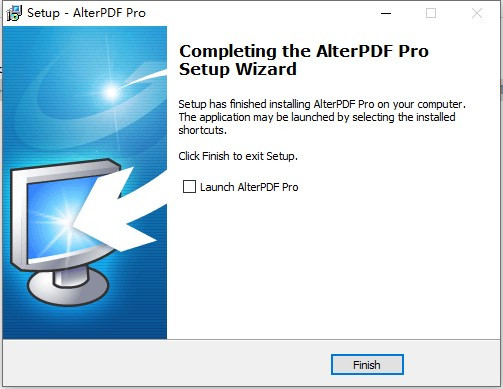
5、将Crack UZ1文件夹下的破解补丁,复制到软件安装目的当中
默认路径:C:\Program Files (x86)\AlterPDF Pro
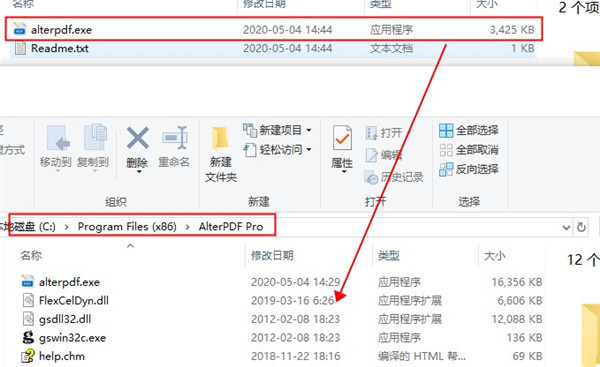
6、启动软件,随便输入用户名以及key,点击register注册即可
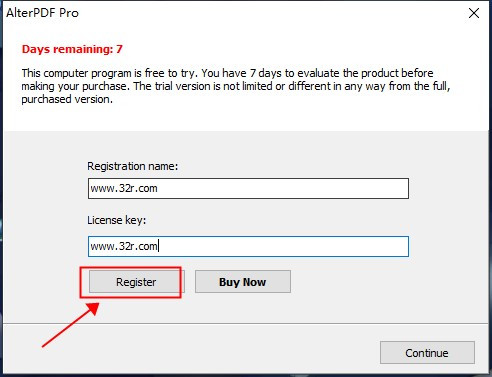
7、注册成功,点击ok,便可启动软件
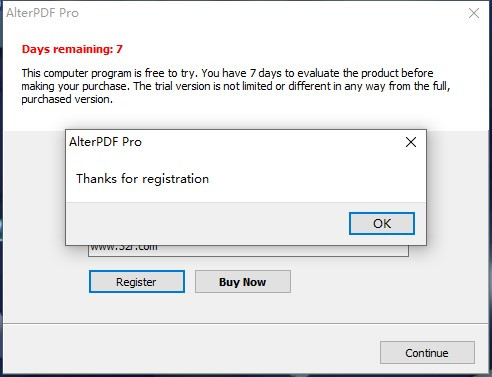
8、至此软件已经破解陈宫,以上便是该款软件的破解流程
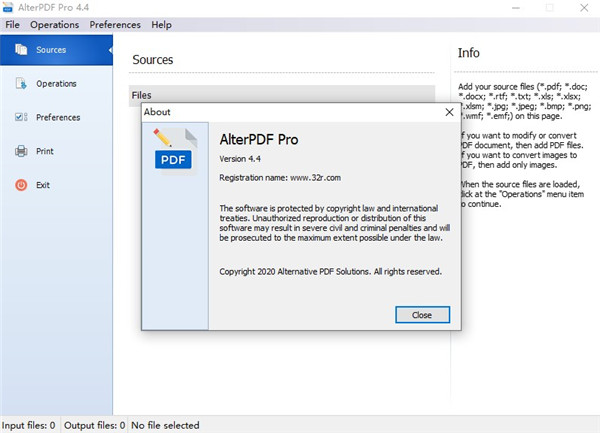
1、将PDF转换为图像。您可以将所有页面或选定的页面转换为图像格式,例如BMP,JPG,EMF,TIFF。
2、将图像转换为PDF。该工具允许您将JPG转换为PDF,将BMP转换为PDF。
3、从PDF提取文本。该工具从输入的PDF文件中提取所有文本内容,并将其保存为结构化TXT格式。
4、从PDF提取图像。该工具从PDF文件中提取原始图像对象。
5、合并PDF。使用此工具,您可以将多个PDF文件连接到单个文档中。
6、拆分PDF。此功能使您可以将PDF文档拆分为多个文件。
7、旋转页面。您可以旋转PDF文档中的所需页面并另存为新文件。
8、裁剪PDF页面。该工具在PDF的每一页上都切出一个矩形区域,并将结果保存到新文档中。
9、从PDF提取页面。它提取PDF文档的选定页面并将其另存为单个PDF文件。
10、从PDF删除页面。选择您不想在PDF中看到的页面,程序将完成其余的工作。
11、加密PDF。您可以用密码保护任何PDF文档。并设置用户权限。
12、解密受密码保护的PDF文档。
13、更改PDF元数据。在PDF文件中设置信息,例如标题,作者,主题,关键字和其他字段。
14、打印PDF文档。直接从程序界面打印输出文档。
1、添加输入文件
要添加用于转换的输入文件,请打开程序的“源”部分。然后将PDF文件或图像拖放到程序窗口中。
或者,您可以单击“或选择文件”按钮。
如果要修改或转换PDF文档,请添加PDF文件。如果要将图像转换为PDF,则只添加图像。
添加输入文件后,您可以选择列表中的任何记录以在预览区域中显示文档。
2、PDF到图像
您可以将所有或所选页面转换为图像格式,例如:BMP,JPG,EMF,TIFF(单页),TIFF(多页)。
转到程序的“操作”部分,然后选择“PDF到图像”项。然后选择输出图像格式。
如果要处理所有页面,请选择“处理所有页面”选项。如果要处理特定页面,请选择第二个选项,然后输入页面范围。
例如:1,2,6-8。
准备好后,单击“转换”按钮开始该过程
3、提取文字
从输入的PDF文件中提取所有文本内容,并将其保存为结构化TXT格式。
转到程序的“操作”部分,然后选择“提取文本”项。 如果要处理所有页面,请选择“处理所有页面”选项。 如果要处理特定页面,请选择第二个选项,然后输入页面范围。
例如:1,2,6-8。
准备好后,单击“提取”按钮开始该过程。
4、拆分PDF
此功能允许您将PDF文档拆分为多个文件。
转到程序的“操作”部分,然后选择“拆分PDF”项。
有两种可用的拆分选项:将文档划分为相同大小的文件; 或指定拆分页码。 第二个选项允许您准确指定文档的划分位置。
示例:4,7,12。PDF将分为4个文件:File1:1到3的页面.File2:4到6的页面.File3:7到11的页面.File4:从12到12的页面。
准备好后,单击“拆分”按钮开始该过程。
5、合并PDF
使用它,您可以将PDF文件加入单个文档。
转到程序的“操作”部分,然后选择“合并PDF”项。
准备好后,单击“合并”按钮以启动该过程。
6、旋转页面
您可以在PDF文档中旋转所需的页面并另存为新文件。 可用的旋转角度:90度,180度和270度。
转到程序的“操作”部分,然后选择“旋转页面”项。 如果要处理所有页面,请选择“处理所有页面”选项。 如果要处理特定页面,请选择第二个选项,然后输入页面范围。

糖侣直播app42.2MBv2.6.0
下载
砖块破坏者破解版3.45MBv1.3.4
下载
行天下破解版8.82 MBv20.2.0
下载
快妖精app抖音破解版24.2MBv1.0.4
下载
神庙逃亡2九游版115.9MBv5.10.1
下载
Jagat果汁儿App305.97Mv4.12.3
下载
clicli弹幕网破解版19.61MBv5.1.9
下载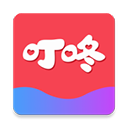
叮咚漫画安卓版9.4MBv1.0.1
下载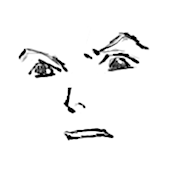
比较简单的大冒险安卓版26.65MBv2.1.7
下载
万邪归正破解版75.01MBv3.0
下载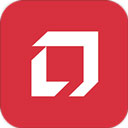
领导留言板app33.6MBv3.2.6
下载
漫画新社app去广告版22.1MBv2.3.3
下载
酷看影视app13.3MBv2.7.3
下载Adobe Photoshop 2025中文版 v26.7.04.66G
下载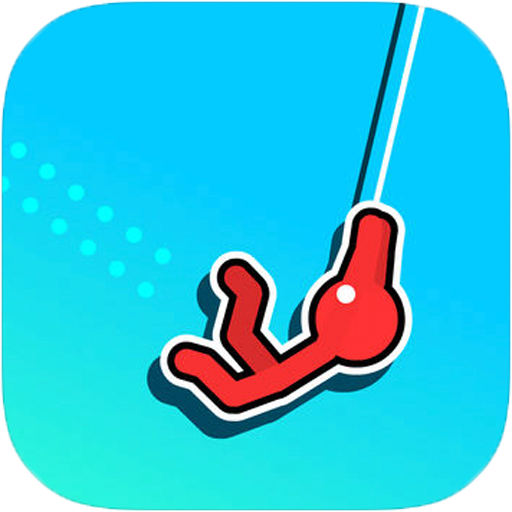
超级跑酷侠安卓版43.2MBv1.2.5
下载